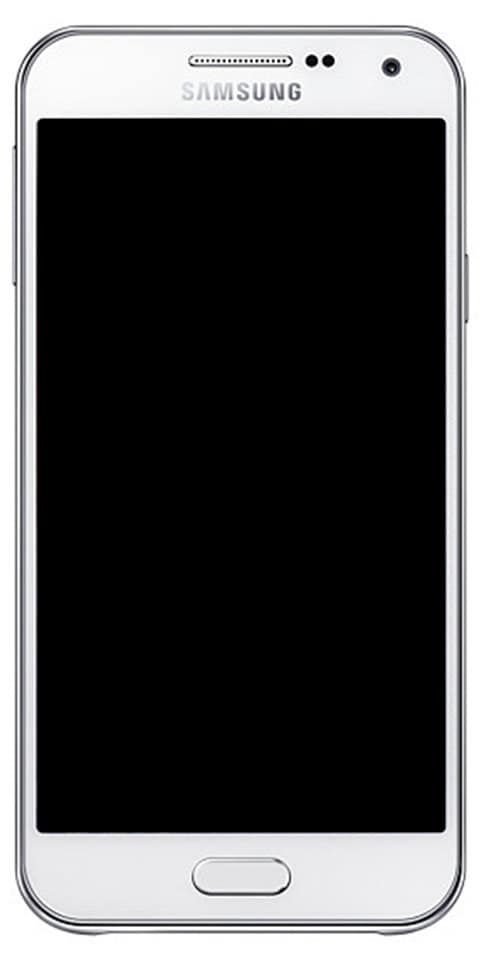Cara Memperbaiki Gboard Terus Kerosakan Pada Android & iOS
Adakah anda mahu memperbaiki Gboard terus merosot pada android dan iOS? Gboard adalah aplikasi papan kekunci Google yang tersedia untuk kedua-dua peranti Android atau iOS. Gboard menggantikan papan kekunci lalai anda dan membolehkan anda mendapatkan akses ke beberapa ciri Google dari papan kekunci Gboard baru anda. Setelah menggunakan aplikasi ini, anda mungkin mendapati Gboard tidak berfungsi pada beberapa situasi.
Sudah tentu, papan kekunci aplikasi Gboard tiba-tiba rosak, tidak dapat dimuat sepenuhnya, dan sebagainya. Sekiranya anda menghadapi masalah apa pun, ada beberapa perkara yang dapat anda lakukan untuk menyelesaikan masalah tersebut dan membuat Gboard berfungsi dengan cekap.
Oleh itu, berikut adalah panduan terperinci bagaimana anda boleh memperbaiki aplikasi Gboard yang terus mogok pada peranti mudah alih anda.
Cara Memperbaiki Gboard Terus Kerosakan Pada Android

Sekiranya Gboard terus mogok atau tidak berfungsi pada peranti mudah alih anda, maka jangan risau kami sedia membantu anda:
Mulakan semula Peranti Mudah Alih Anda
Banyak aplikasi dan proses berjalan di latar belakang pada peranti mudah alih anda pada waktu tertentu. Sudah tentu, beberapa proses ini menghalang fungsi Gboard dan menyebabkan aplikasi tidak berfungsi.
Cara terbaik untuk menyelesaikan masalah ini di telefon bimbit anda ialah menghidupkan semula telefon anda. Reboot memulakan semula semua aplikasi dan proses yang dijalankan di telefon bimbit anda dan membolehkan telefon anda membaikinya sendiri.
Cukup ketik butang kuasa dan pilih but semula untuk menghidupkan semula telefon Android anda. Sangat sederhana atau berterus terang.
Lap Fail Cache Papan Kekunci
Seperti banyak aplikasi lain, Gboard menggunakan fail cache sehingga dapat melayani anda dengan lebih cepat setelah menyimpan item yang diperlukan dalam fail ini. Namun, fail cache menjadi sebab Gboard tidak berfungsi pada Android anda. Memadamkan fail ini dari telefon bimbit anda akan menyelesaikan masalah untuk anda.
bagaimana menukar gambar profil anda pada stim
Cache juga membolehkan aplikasi anda bertindak balas dan berfungsi lebih pantas setelah menyimpan data dan program yang sering digunakannya di mesin tempatan. Sudah tentu, kemas kini baru dilancarkan tetapi aplikasi anda bersalah kerana masih menggunakan memori cache, akibatnya, aplikasi tersebut mengalami kerosakan.
Langkah 1:
Pergi ke Tetapan dan ketik Aplikasi.
Langkah 2:
Turun ke bawah sehingga anda melihat Gboard. Ketuk padanya.
Langkah 3:
Di dalam aplikasi, pilih Penyimpanan untuk melihat maklumat data cache.
Langkah 4:
Seperti yang anda lihat, memori cache saya adalah 43MB. Ketuk butang Clear Cache untuk membuang memori cache. Ini akan memaksa aplikasi untuk memasang data baru dan terkini dari pelayan.
Nyahpasang Kemas Kini
Nah, Aplikasi dikemas kini dengan kerap kerana banyak sebab. Ciri baru, atasi bug, keselamatan, tambalan, dan sebagainya. Sudah tentu, ini mengakibatkan masalah ketidaksesuaian. Walau bagaimanapun, kemas kini baru boleh merosakkan atau merosakkan aplikasi.
Langkah 1:
Pergi ke Tetapan
Langkah 2:
Kemudian ketik pada Aplikasi.
Langkah 3:
Sekali lagi, cari Gboard dan ketiknya.
Langkah 4:
Ketuk tiga titik menegak yang terletak di kanan atas paparan anda untuk melihat pilihan Nyahpasang kemas kini. Lakukannya.
Hapus Partisi Cache Dalam Mod Pemulihan
Partisi cache di telefon bimbit anda menyimpan fail sistem sementara. Sekiranya terdapat masalah dengan salah satu daripada fail ini, ia menyebabkan Gboard tidak berfungsi di telefon bimbit anda. Nasib baik, anda dapat membersihkan data pada partition ini dan menghapus fail konflik dari peranti anda.
Ini tidak dapat mengubah cara aplikasi Gboard berfungsi atau bagaimana telefon bimbit anda berfungsi.
ralat melaksanakan perduaan updater dalam zip twrp
Langkah 1:
Nyalakan semula peranti mudah alih anda ke mod pemulihan.
Langkah 2:
Pada skrin mod pemulihan utama, klik pada pilihan yang tertera Lap partition cache .
Nyahpasang Aplikasi
Aplikasi anda berkelakuan pelik. Ini bermaksud bahawa ia mengambil lebih banyak sumber daripada menyebabkan telefon bimbit anda bertindak perlahan dan lucu. Oleh itu, anda mesti menyahpasang anak itu, maksud saya aplikasinya.
Jangan lupa untuk mencopot pemasangan Gboard dari menu tetapan kerana ia adalah aplikasi Google. Namun, Google tidak menyukainya setelah anda menyahpasang barang mereka. Pergi ke Play Store, cari Gboard dan buka.
Anda kemudian akan melihat pilihan Nyahpasang. Kemudian anda melihat pilihan Buka dan bukannya Kemas kini. Ini bermakna saya tidak menggunakan model terbaru yang mungkin menyebabkan semua masalah berlaku. Sebelum menyahpasang, cuba kemas kini Gboard dan lihat apakah itu menyelesaikan masalah.
Sekiranya anda mahu menyahpasang, ketuk Nyahpasang dan sahkan. Apabila Gboard terus terhempas, turun di bawah.
Pasang semula Papan Kekunci Gboard
Sekiranya anda masih menghadapi masalah ini, jalan terakhir anda adalah membuang aplikasi Gboard dan memasangnya semula dari Play Store. Ini akan memadamkan aplikasi dan fail yang dipautkan dengannya. Sekiranya terdapat fail yang bertentangan dengan aplikasi, ini akan menghapusnya untuk anda.
Langkah 1:
Pada mulanya, pasang atau muat turun aplikasi papan kekunci sekunder dari Play Store apabila Gboard adalah satu-satunya papan kekunci yang anda miliki.
Langkah 2:
Berpindah ke Tetapan> Sistem> Bahasa & input> Papan kekunci maya di telefon bimbit anda dan klik Urus papan kekunci .
Langkah 3:
Aktifkan togol untuk aplikasi papan kekunci yang baru dipasang.
Langkah 4:
Kepala ke Tetapan dan klik pada Apl & pemberitahuan diikuti oleh Papan tulis .
Langkah 5:
Klik pada Nyahpasang untuk memadamkan aplikasi dari telefon bimbit anda.
Langkah 6:
Lancarkan Kedai mainan , cari Papan tulis , dan pasangkannya di telefon bimbit anda.
Aplikasi Force Stop
Sama seperti anak yang keras kepala, Gboard memutuskan untuk tidak mendengarkan anda dan menimbulkan masalah. Jadi terpulang kepada anda untuk menunjukkan kepadanya siapa bos sebenar. Walau bagaimanapun, menutup aplikasinya tidak dapat dilakukan di sini.
aplikasi lapisan untuk android
Sekiranya anda mahu menghentikan aplikasi Gboard secara paksa. Anda kemudian akan kembali ke Tetapan -> Aplikasi -> Gboard. Di sini, anda akan menemui butang Paksa berhenti di sebelah kanan atas skrin paparan anda. Ketik OK untuk mengesahkan.
Hidupkan Papan Kekunci Dalam Tetapan
Inilah muslihat lain yang kadangkala berjaya. Mari kita mencubanya. Selepas anda memasang aplikasi papan kekunci baru, anda harus menghidupkannya dalam Tetapan.
Langkah 1:
Pergi ke Tetapan dan pilih Bahasa & input.
Langkah 2:
Pilih Papan Kekunci Semasa. Bergantung pada versi mudah alih anda, anda mungkin melihat papan kekunci maya di sini.
Langkah 3:
Di menu pop timbul, pilih Pilih Papan Kekunci untuk melihat semua aplikasi papan kekunci yang telah anda pasang. Anda mungkin kagum melihat beberapa aplikasi yang tidak anda ketahui mempunyai papan kekunci bawaan.
Inilah yang saya cadangkan. Matikan semua papan kekunci termasuk Gboard. Kemudian hidupkan aplikasi Gboard dan lihat jika memberi perhatian yang tepat akan membantu aplikasi anda merasa istimewa dan berkelakuan!
Gboard mesti dikaburkan kerana itu adalah aplikasi lalai anda, dan tidak dapat dimatikan melainkan anda menghidupkan yang lain.
Mulakan semula Mudah Alih Dalam Mod Selamat
Yang ini sukar atau sukar dan anda harus mengulangi keseluruhan proses beberapa kali sebelum anda melakukannya dengan betul. Prosesnya mungkin berbeza bergantung pada pembuatan dan versi telefon bimbit anda. Saya menggunakan OnePlus.
Langkah 1:
Sekiranya anda mahu boot telefon bimbit anda ke mod selamat, mulakan tekan butang kuasa dan matikan telefon bimbit anda.
Langkah 2:
Sekarang, but semula selepas menahan butang kuasa.
Langkah 3:
Apabila proses boot bermula, tekan dan tahan butang kelantangan naik dan turun bersama-sama dan terus memukulnya sehingga telefon bimbit di boot sepenuhnya.
Langkah 4:
Setelah membuka kunci, anda harus melihat Safe Mode di sudut skrin paparan anda.
Periksa sama ada Gboard berfungsi dengan sempurna atau tidak. Sekiranya tidak, mungkin satu atau aplikasi yang dipasang baru-baru ini menimbulkan masalah. Pada mulanya, nyahpasang semua aplikasi papan kekunci. Sekiranya masalah berlanjutan, hapus pemasangan apl yang dipasang satu persatu. Apabila masalah masih berlanjutan, selami di bawah.
Tetapan semula kilang
Saya tidak mengesyorkan perkara ini sehingga benar-benar penting dan tidak boleh meminta pembaca saya mengacaukannya. Tetapi, tentu saja, anda tidak mempunyai pilihan.
Langkah 1:
Pergi ke Tetapan dan turun ke bawah untuk memilih Sandaran & tetapkan semula.
Langkah 2:
Di dalamnya, anda harus melihat cadangan dan menetapkan semula pilihan yang berkaitan. Secara lalai, semua data tetapan dan aplikasi anda dipulihkan ke pelayan Google. Pilih Tetapkan semula semua data.
cf-auto-root.tar
Langkah 3:
Di sini, anda akan memilih Reset Telefon untuk melakukan penghapusan keras yang akan membuang semua yang ada di telefon bimbit anda.
Semua selesai!
Cara Memperbaiki Gboard Tetap Bercanggah Pada iOS (iPhone / iPad)
Aplikasi Gboard juga boleh bertentangan pada peranti berasaskan iOS. Prosedur di bawah akan membantu anda menyelesaikan masalah ini pada peranti iOS.

Selesaikan nol Sebelah Gboard
Sekiranya anda melihat kosong yang terletak di sebelah Gboard dalam senarai papan kekunci anda, menambahkan semula papan kekunci ke senarai akan menyelesaikannya untuk anda.
Langkah 1:
Pada mulanya, lancarkan Tetapan aplikasi, klik pada umum , dan pilih Papan Kekunci .
Langkah 2:
Klik pada Papan Kekunci .
Langkah 3:
Pilih Edit terletak di sudut kanan atas dan klik pada tanda merah bertentangan Papan tulis . Kemudian klik pada Padam untuk memadamkan papan kekunci.
Langkah 4:
Klik pada Tambah Papan Kekunci Baru .
Langkah 5:
Pilih Papan tulis dari senarai. Apabila Gboard terus terhempas, turun di bawah.
Matikan Pilihan Benarkan Akses Penuh
Sekiranya anda ingin mengakses semua ciri yang ditawarkan oleh Gboard, anda mahu memberikannya akses penuh pada peranti iOS anda. Sudah tentu, membenarkan Gboard menjalankan semua ciri menyebabkan papan kekunci rosak dan menyebabkan masalah lain.
Anda juga boleh mematikan pilihan yang memberikannya akses penuh dan menyelesaikan Gboard tidak berfungsi untuk anda.
cara menambah orang pada arnab
Langkah 1:
Berpindah ke Tetapan> Umum> Papan Kekunci> Papan Kekunci dan klik pada Papan tulis .
Langkah 2:
Lumpuhkan pilihan mengatakan Benarkan Akses Penuh .
Anda tidak perlu mengakses semua ciri Gboard tetapi papan kekunci anda akan berfungsi dengan baik.
Jadikannya Papan Kekunci Lalai Anda
Sekiranya ia adalah papan kekunci sekunder anda, anda kemudian boleh menetapkannya sebagai papan kekunci lalai untuk melihat apakah itu menyelesaikan masalah.
Langkah 1:
Berpindah ke Tetapan> Umum> Papan Kekunci> Papan Kekunci dan klik pada Edit di penjuru kanan sebelah atas.
Langkah 2:
Anda kemudian boleh menyeret Papan tulis dari senarai dan meletakkannya di bahagian atas senarai.
Kesimpulan:
Ini semua mengenai Gboard Keeps Crashing Pada Android & iOS. Adakah ini bermanfaat? Bagaimana Gboard berfungsi pada peranti mudah alih anda? Sekiranya anda ingin berkongsi kaedah atau petua lain mengenai artikel tersebut, beritahu kami di bawah. Untuk pertanyaan dan pertanyaan lebih lanjut, beritahu kami di bahagian komen di bawah!
Baca juga: